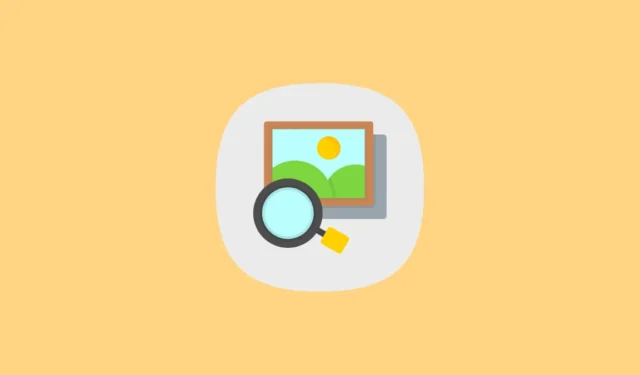
1 būdas: naudokite „Google Lens“.
„Google Lens“ lengvai pasiekiama naudoti mobiliajame telefone. Kai kuriuose „Android“ įrenginiuose jis gali būti jau integruotas jūsų įrenginyje. Kitu atveju galite atsisiųsti jį iš „Play“ parduotuvės. „iPhone“ įrenginyje „Google Lens“ yra integruota su „Google“ programa, pasiekiama „App Store“.
- „iPhone“ galite atidaryti „Google“ programą ir paliesti „Google Lens“ piktogramą.
- Tada galite atlikti atvirkštinę vaizdo paiešką, užfiksuodami jį fotoaparatu arba įkeldami iš galerijos.
- „Google Lens“ parodys jūsų paieškos rezultatus.
- Taip pat galite ieškoti atvirkštinės nuotraukos iš savo galerijos. Programoje Nuotraukos eikite į vaizdą, kurio norite ieškoti.
- Tada apatiniame kairiajame kampe bakstelėkite piktogramą „Bendrinti“.
- Slinkite žemyn ir bakstelėkite „Ieškoti „Google“.
- Tada iššokančiajame lange bakstelėkite „Ieškoti naudojant „Google Lens“.
Panašiai galite pakeisti vaizdų paiešką „Android“ telefone naudodami „Google Lens“ programą arba iš savo galerijos bendrinimo lapo.
2 būdas: naudokite „Google“ atvirkštinę vaizdų paiešką naršyklėje
Labai lengva iš savo darbalaukio apversti vaizdų paiešką „Google“. Tačiau naudojant mobilųjį telefoną jis nuolat prašo įdiegti „Google“ programą. Nors naudotis programėle yra patogiausias būdas, jei neturite vietos arba tiesiog nenorite įdiegti programėlės, vis tiek galite pakeisti vaizdų paiešką iš savo telefono naršyklės pateikę užklausą darbalaukio svetainėje.
Štai kaip tai galite padaryti naudodami „Safari“, skirtą „iPhone“ (kurioje veikia „iOS 18“).
- Atidarykite „Safari“ savo „iPhone“ ir eikite į google.com.
- Tada bakstelėkite piktogramą „Svetainės valdikliai“ apatiniame kairiajame adreso juostos kampe.
- Bakstelėkite „trijų taškų meniu“ piktogramą apatiniame dešiniajame kampe.
- Tada slinkite žemyn ir skiltyje Svetainės nustatymai įjunkite parinktį „Prašyti darbalaukio svetainės“. Bakstelėkite „Atlikta“, kad uždarytumėte meniu.
- Bus įkelta darbalaukio svetainė. „Google“ paieškos juostoje bakstelėkite „Google Lens“ piktogramą.
- Atsidarys „Google Lens“. Čia galite vilkti arba įkelti vaizdą arba įklijuoti nuorodą į jį, kad atliktumėte atvirkštinę vaizdų paiešką.

Ką reikia žinoti:
- Jei naudojate iOS 17, bakstelėkite
Aapiktogramą adreso juostos kairėje ir pasirinkiteRequest Desktop Websitemeniu. - Panašiai galite paprašyti darbalaukio svetainės iš kitų naršyklių arba „Android“ įrenginyje.
3 būdas: „Bing“ vaizdinės paieškos naudojimas
Jei „Google“ nėra jūsų pageidaujama paieškos sistema, „Bing“ taip pat leidžia atlikti atvirkštinę vaizdų paiešką.
Galite naudoti „Bing“ programą arba „Bing“ savo naršyklėje (nereikia prašyti darbalaukio svetainės), kad galėtumėte naudoti „Bing“ vaizdų paiešką.
- Naršyklėje eikite į bing.com arba atidarykite „Bing“ programą ir bakstelėkite „Bing Visual paieškos piktogramą“.
- Suteikite prieigą prie savo fotoaparato / galerijos, jei ji prašo. Tada galite ieškoti vaizdo naudodami fotoaparatą, įkelti vaizdą iš galerijos arba pasirinkti failą.
Ką reikia žinoti
- Taip pat yra trečiųjų šalių programų, kurias galite įdiegti savo telefone, kad galėtumėte naudoti atvirkštinę vaizdų paiešką.



Parašykite komentarą